您是否在iPhone或Android手机上丢失了Snapchat的通知?这是否导致您错过了基本应用程序公告?许多项目可能会导致Snapchat不要向您发送警报。幸运的是,在大多数情况下,您可以轻松解决问题,我们将向您展示如何。
您没有收到Snapchat通知,因为您已经启用了手机的DND模式,禁用了Snapchat警报,Snapchat的应用程序缓存是错误的,您的应用程序版本是旧的,还有更多。
目录
解决您的互联网连接问题
如您所知,Snapchat依靠手机的Internet连接来发送有关各种项目的警报。如果您的手机的互联网连接不起作用,则可能导致Snapchat不会触发任何通知。
您可以通过在手机上打开网络浏览器并访问网站来检查您的Internet连接是否有故障。如果您的连接故障,您的网站将不会加载。在这种情况下,将各种互联网故障排除提示应用于iPhone或Android手机。这可以包括重新启动路由器,启用和禁用手机的飞行模式,重新连接Wi-Fi网络等等。
关闭手机的不打扰或焦点模式
将重点模式放在iPhone上,不要打扰Android上的模式,使您可以关闭手机上的所有通知。这是为了防止您的应用在研究重要的事情时分散您的注意力。
您可能已经在手机上启用了上述模式,从而导致Snapchat不向您发送任何警报。因此,您可以通过关闭手机的DND模式来解决问题。
在Android上
- 从手机屏幕顶部下拉两次。
- 轻敲不要打扰关闭模式。
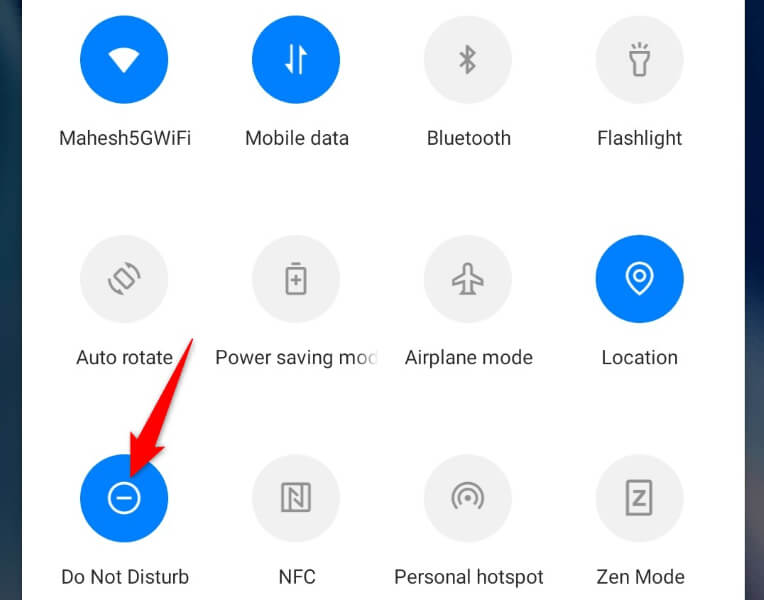
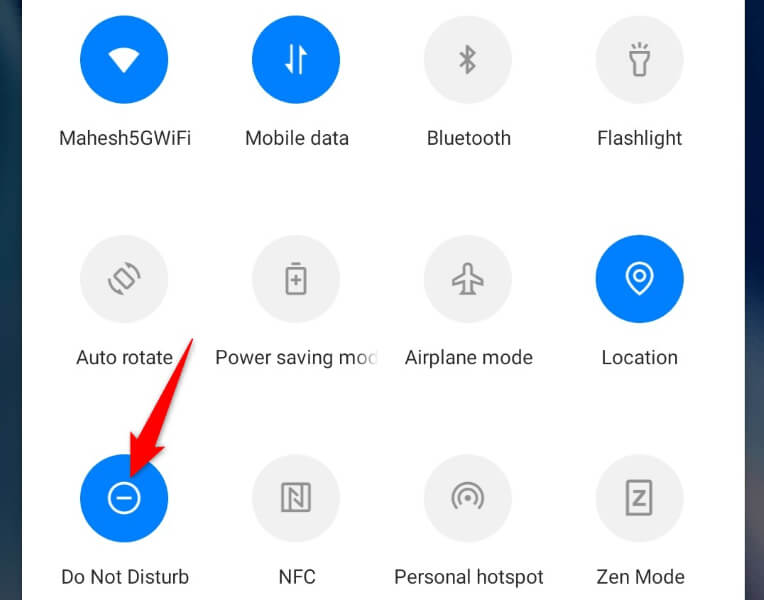
在iPhone上
- 打开控件中心通过从手机屏幕的顶部角落滑动。
- 点击焦点模式选项查看您创建的各种焦点。
- 禁用全部重点在列表中关闭模式。
在iPhone或Android设置中启用Snapchat的通知
iPhone和Android允许您从系统级别控制应用程序通知。这意味着您可以关闭手机上的任何应用程序的通知,并且该应用程序无论如何都无法向您发送警报。
手机上的Snapchat可能就是这种情况。您或其他人可能已经在手机设置菜单中关闭了Snaphat的通知,从而阻止了该应用程序向您发送任何警报。
您可以通过从手机设置应用程序中重新增强应用程序的警报来解决此问题。
在Android上
- 访问应用程序抽屉,点击并保持Snapchat,然后选择应用信息。
- 选择管理通知在下面的屏幕上。
- 启用允许通知切换。
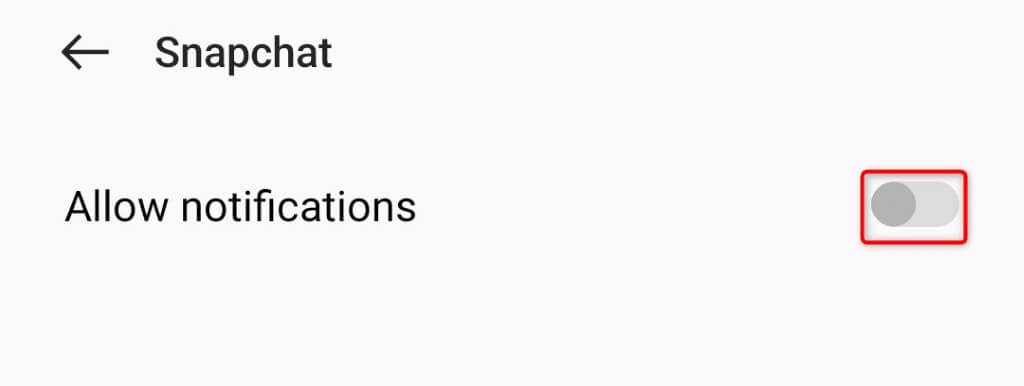
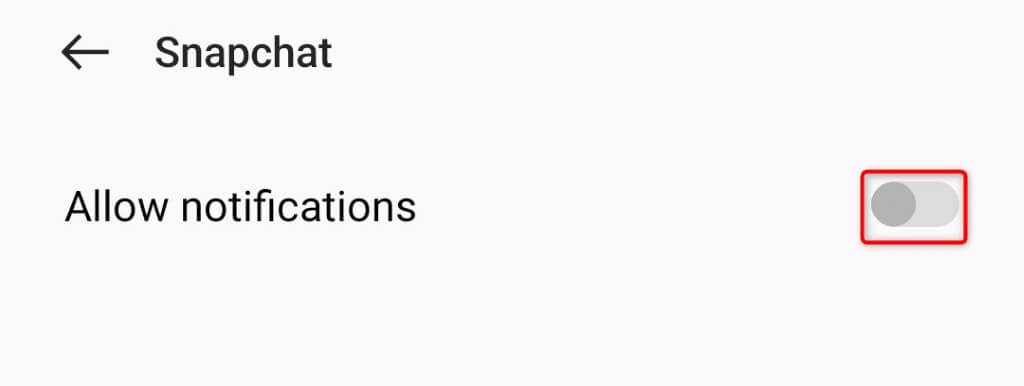
在iPhone上
- 启动设置在您的iPhone上应用。
- 选择通知并选择Snapchat。
- 打开允许通知切换以重新激活应用程序的警报。


除了控制Snapchat从手机设置应用程序中的通知外,您还可以在应用程序中启用和禁用各种警报。这些应用内警报可能会被禁用,导致您错过了Snapchat通知。
您可以通过重新实现应用程序中的所有警报选项来解决此问题。
- 打开Snapchat在您的手机上。
- 在左上角选择您的个人资料图标或Bitmoji。
- 选择设置(齿轮图标)在右上角。
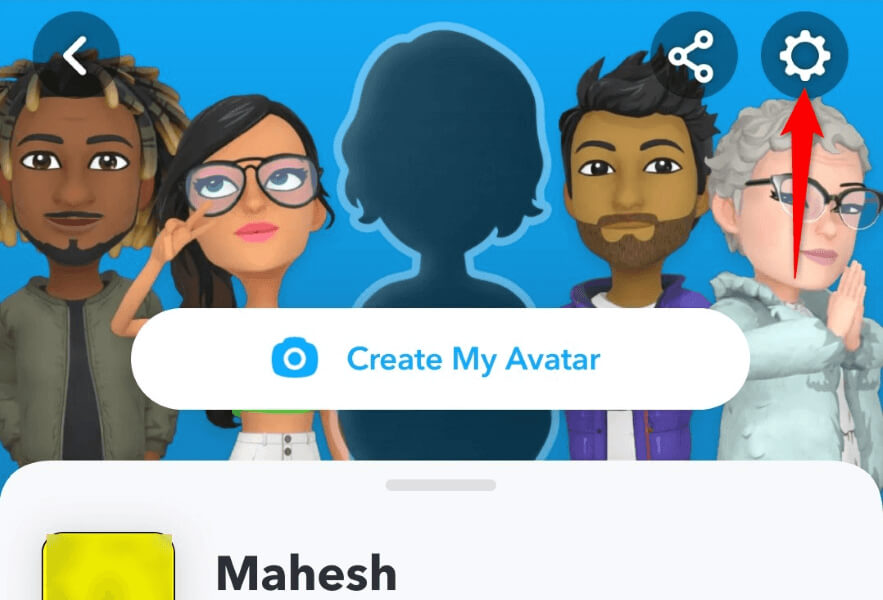
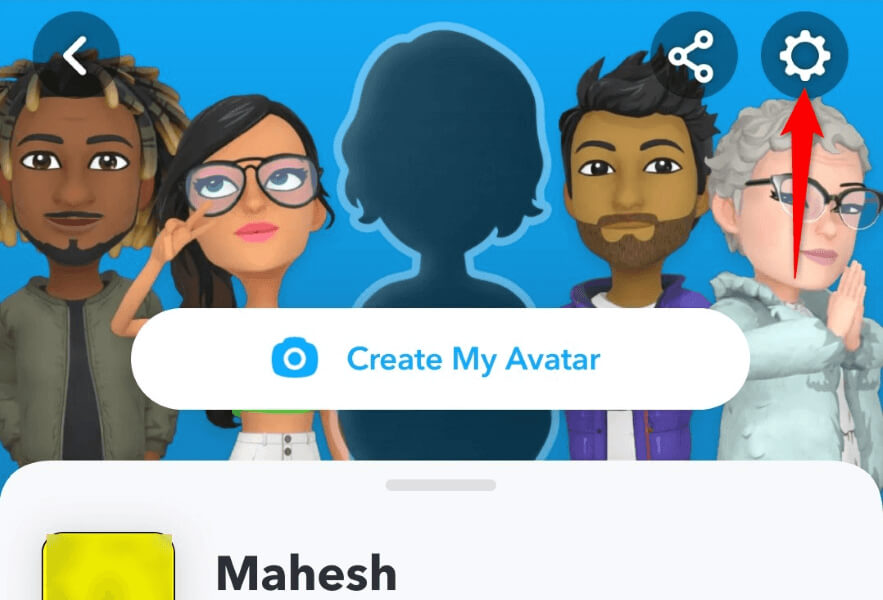
- 选择通知在开放菜单中。
- 启用您想从手机上的应用程序接收的警报。
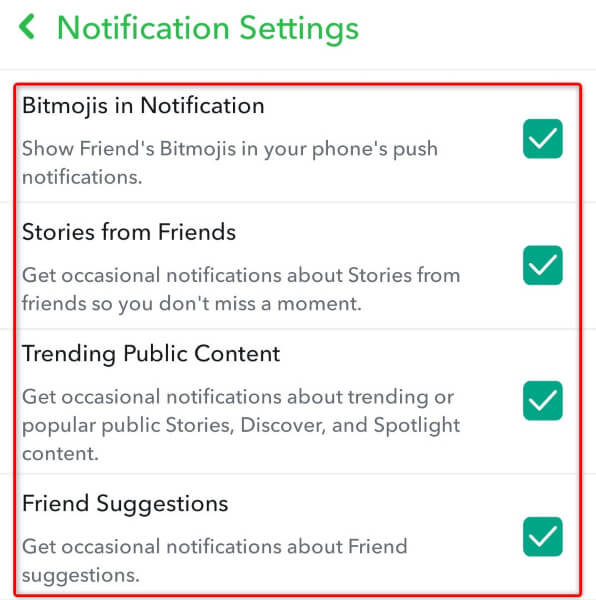
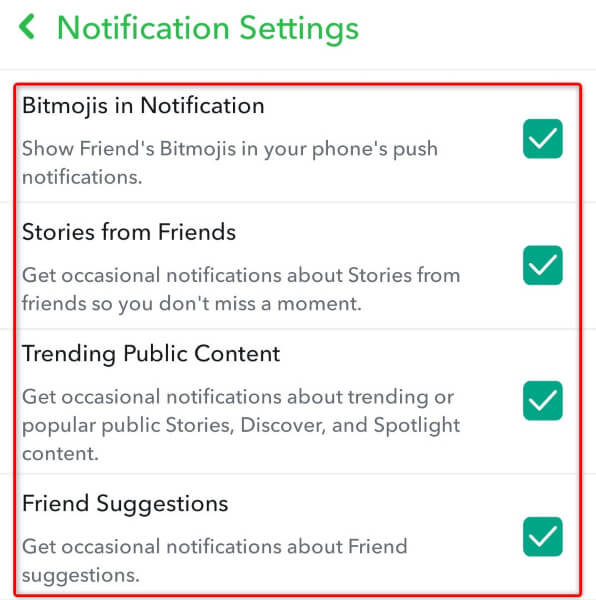
在智能手机上清除Snapchat的应用程序缓存
Snapchat可能无法发送通知,因为该应用程序的缓存文件已损坏。这种腐败会导致您的应用程序发生故障并创建许多其他问题。
但是,您可以通过清除应用程序故障的缓存文件来解决问题。这样做不会删除您的帐户数据。
- 发射Snapchat在您的手机上。
- 在左上角选择您的个人资料图标或Bitmoji,然后设置(齿轮图标)在右上角。
- 选择清除缓存在开放菜单中。
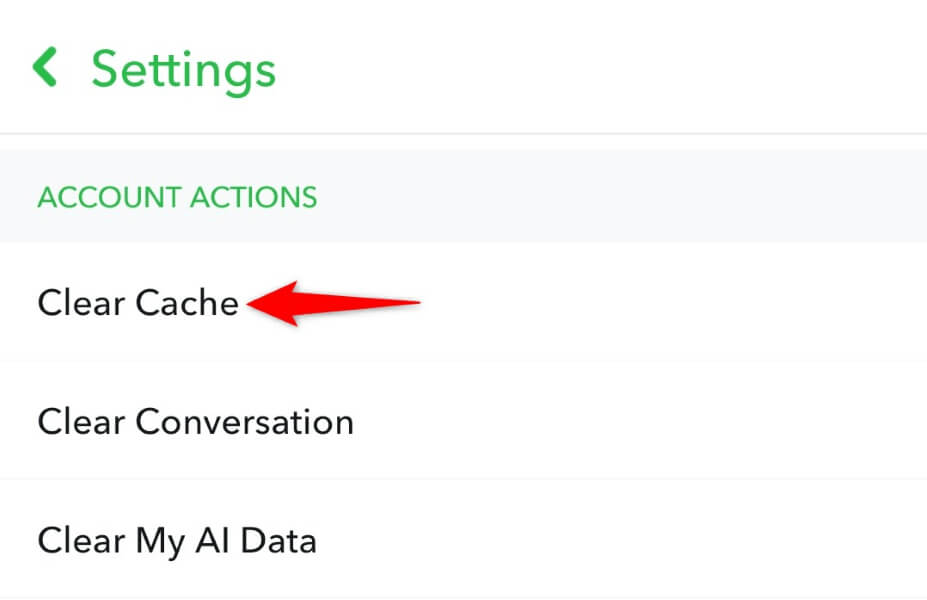
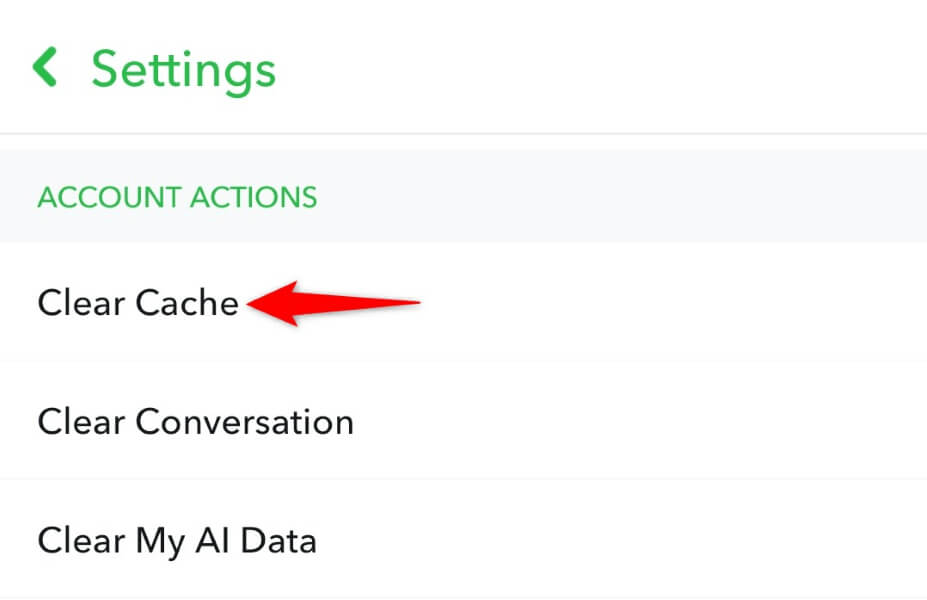
- 选择继续(Android)或清除全部(iPhone)删除应用程序的缓存数据。
- 关闭并重新启动您的应用程序。
在iPhone或Android手机上更新Snapchat
过时的应用程序通常会引起许多问题。您可能正在运行带有许多错误和问题的旧应用版本。
您可以通过将应用程序更新为最新版本来解决该问题。
在Android上
- 打开Google Play商店在您的手机上。
- 搜索Snapchat。
- 轻敲更新在应用程序旁边更新应用程序。
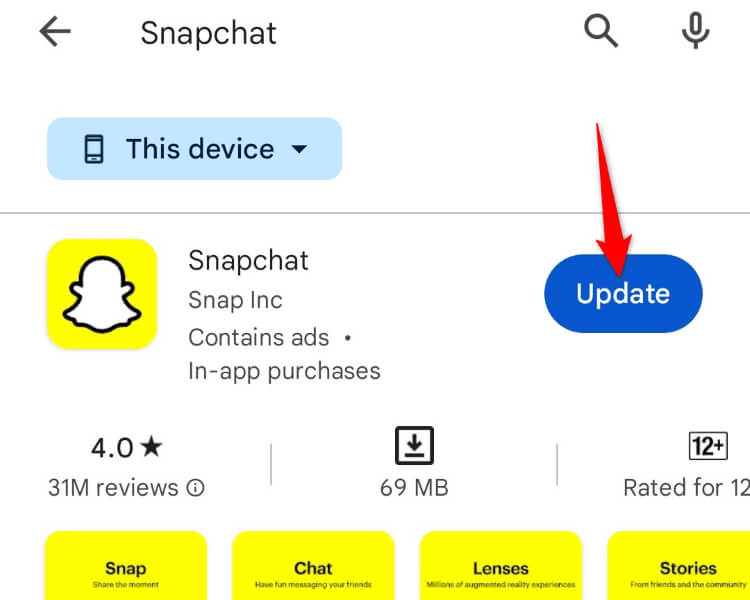
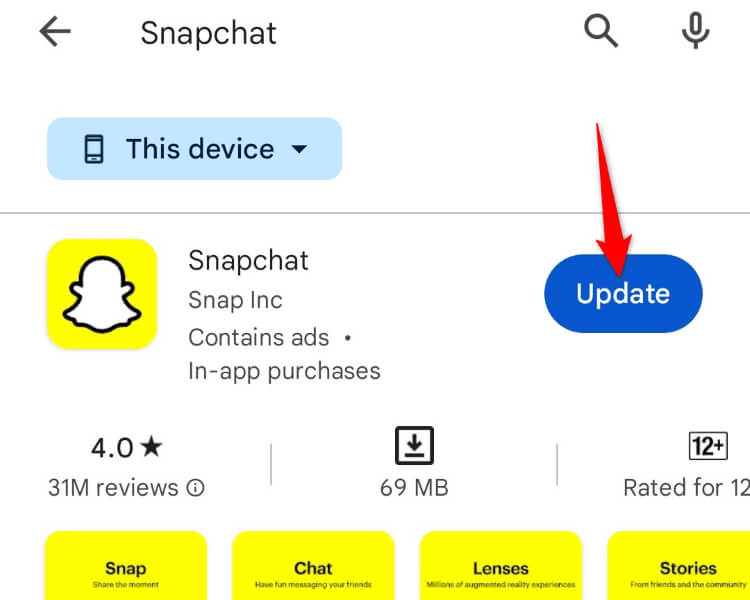
on iPhone
- 启动应用程序店铺在您的iPhone上。
- 选择更新在底栏中。
- 选择更新旁边Snapchat在列表上。
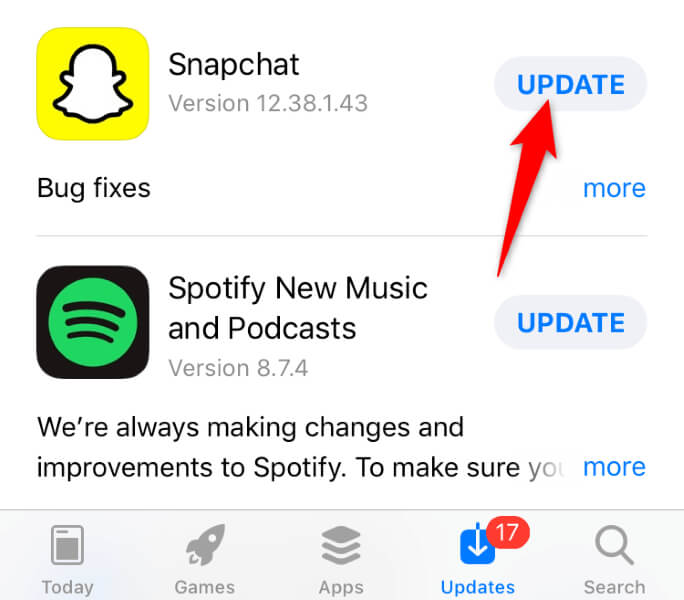
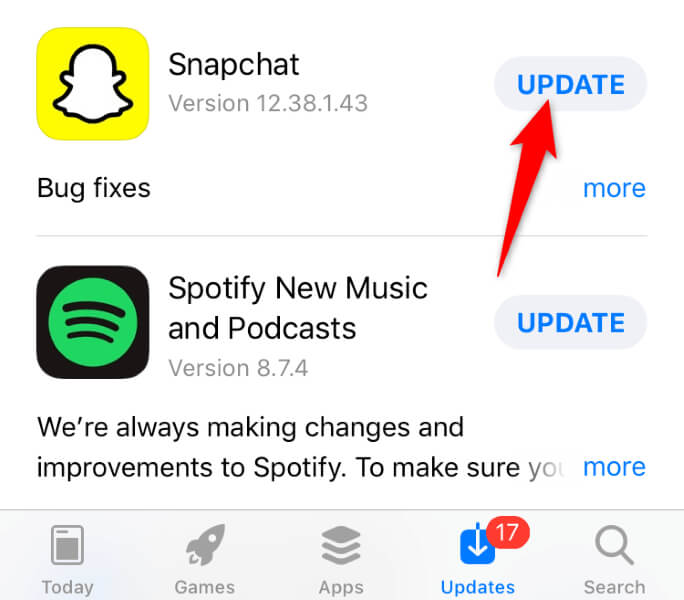
重新启动您的iPhone或Android手机
有时,您的应用程序不是问题,而是您的手机。您的iPhone或Android手机可能会有小故障,导致Snapchat无法正常运行。在这种情况下,您可以通过重新启动设备来解决这些小问题。
重新启动iPhone或Android手机关闭并返回所有系统功能,可能会解决这些项目的问题。
在Android上
- 按住力量手机上的按钮。
- 选择重新启动在菜单中。
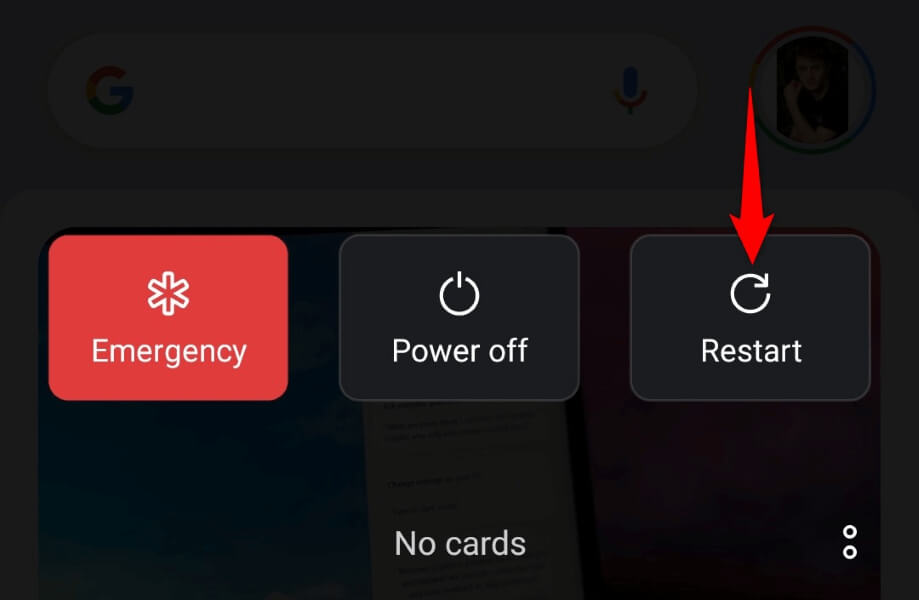
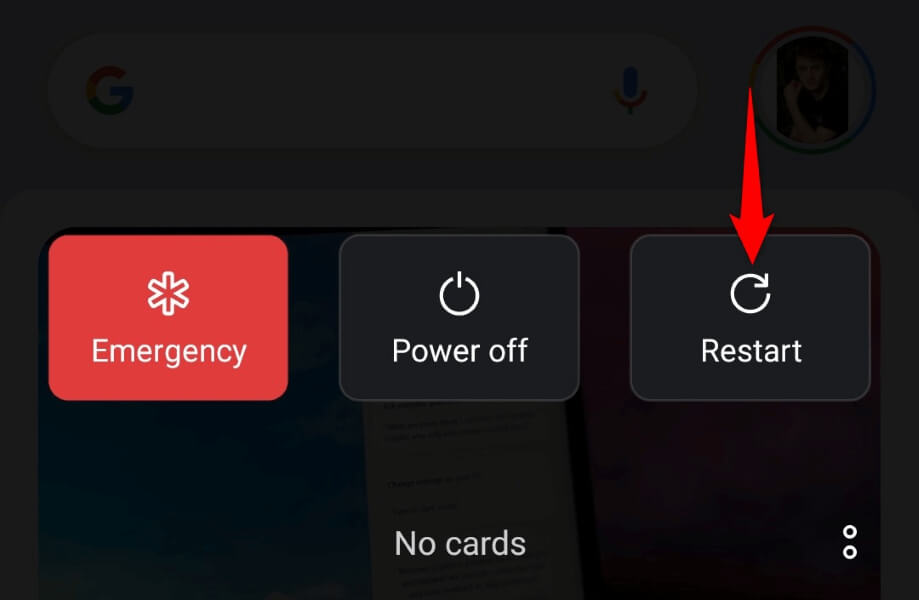
- 发射Snapchat当您的手机打开时。
在iPhone上
- 按住音量+边或者减少音量+边在您的手机上。
- 拖动滑块以关闭手机。
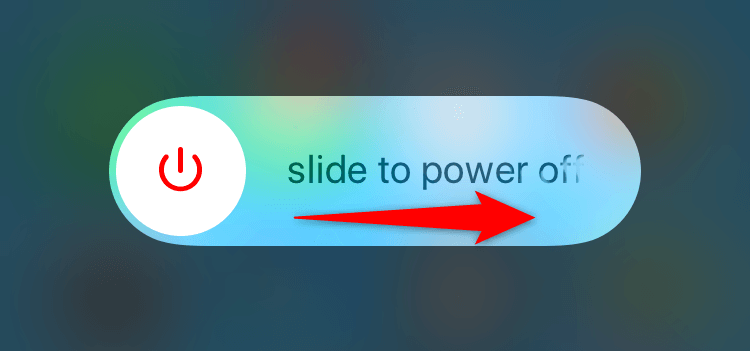
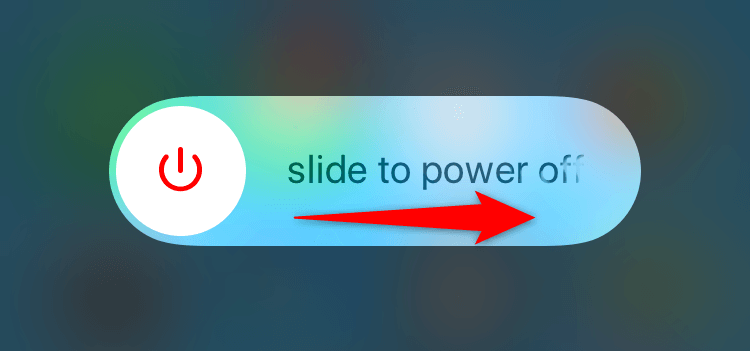
- 按下并压制手机打开手机边按钮。
- 打开Snapchat应用程序。
在Snapchat上注销并返回您的帐户
如果您仍然没有从Snapchat收到通知,则使用该应用程序的登录会话可能会有问题。该应用程序可能会遇到问题,可以使用公司的服务器来验证您的用户详细信息,从而导致您的问题。
您可以通过在应用程序中登录并返回您的帐户来解决此问题。便捷地保持您的登录细节。
- 打开Snapchat并访问设置菜单。
- 将菜单滚动到底部,然后选择注销。
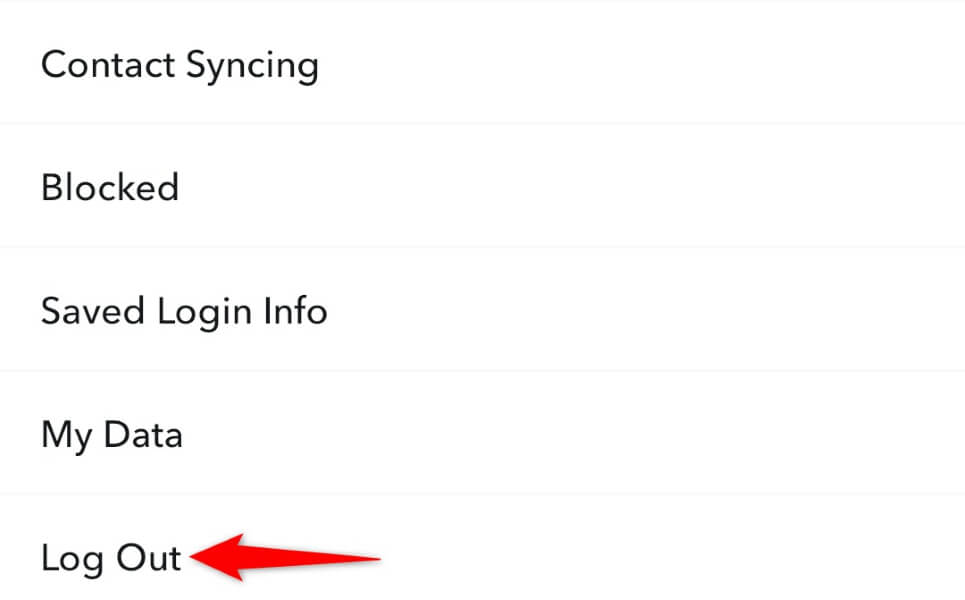
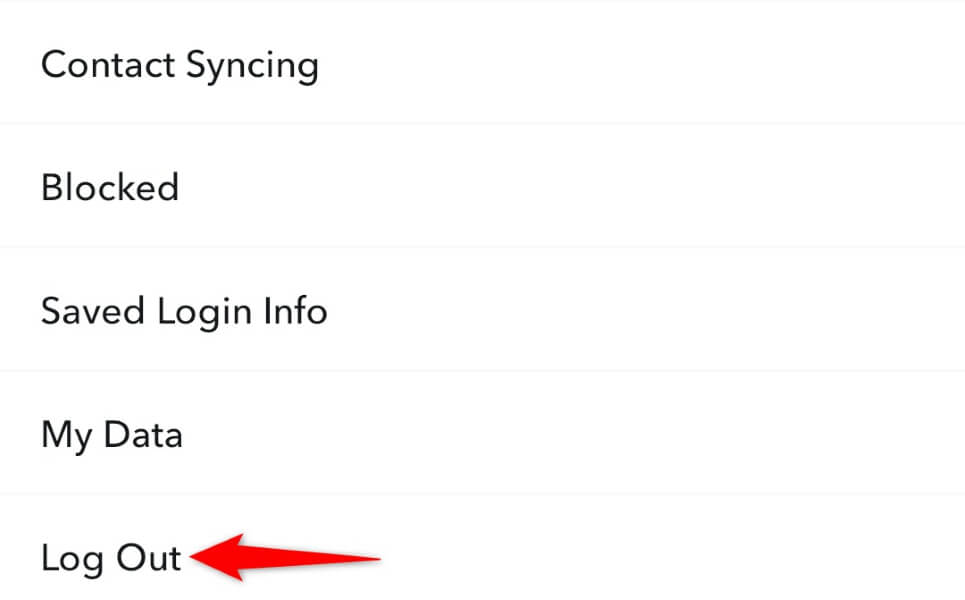
- 选择注销在提示中。
- 关闭并重新打开应用程序。
- 在应用程序中登录您的帐户。
删除并重新安装手机上的Snapchat
如果以上方法没有解决您的问题,那么您的最后一个选择是卸载和重新安装手机上的Snapchat应用程序。您的问题可能是由于该应用程序的核心文件有故障,您可以通过删除当前的应用程序文件并带上工作文件来解决。
在Android上
- 打开应用抽屉,点击并保持Snapchat,然后选择卸载。
- 选择卸载在提示中。
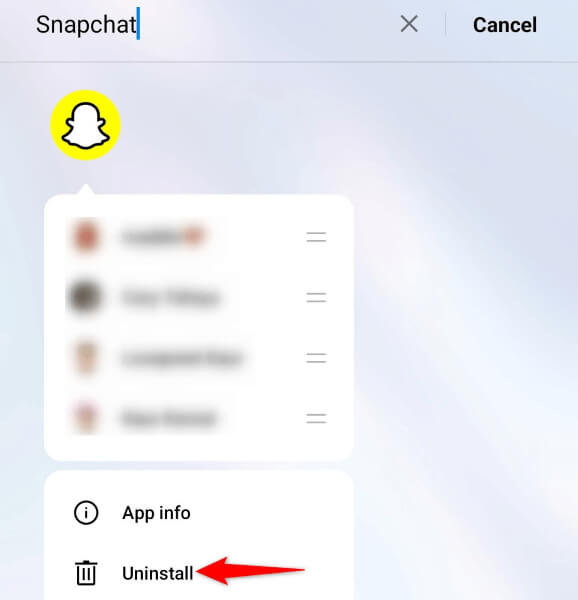
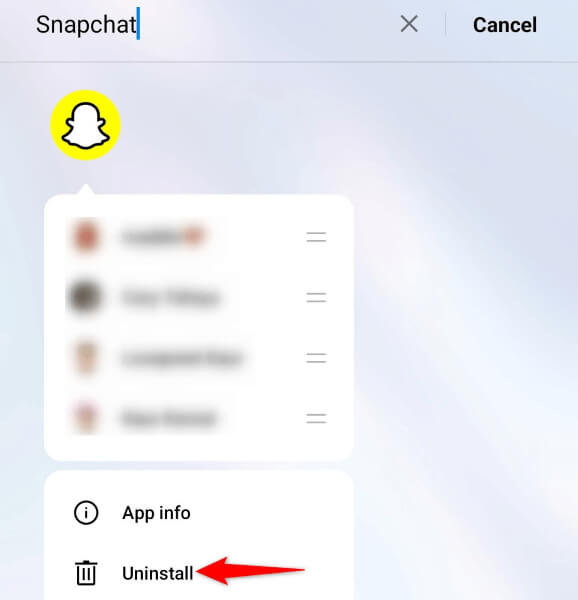
- 发射Google Play商店, 寻找Snapchat,然后选择安装。
在iPhone上
- 点击并保持Snapchat在iPhone的主屏幕上。
- 选择删除应用程序>删除应用在菜单中。
- 通过打开应用程序来重新安装应用程序应用商店,发现Snapchat并点击下载图标。
从Snapchat获取及时的警报
由于各种原因,Snapchat无法向您发送帐户警报。如果您专门使用此应用程序与您的朋友和家人聊天,则未收到通知可能很重要。
请遵循上面概述的方法,希望可以在iPhone或Android设备上解决Snapchat警报问题。
